Kako dodati vzorce po meri in jih shraniti kot nabor v Photoshopu
Kaj je treba vedeti
- Odprite vzorec, ki ga želite dodati v Photoshopu, pojdite na Izberite > vse, nato izberite Uredi > Določite vzorec.
- Če želite vzorec shraniti, pojdite na Uredi > Prednastavitve > Upravitelj prednastavitev, nastavite Prednastavljena vrsta do Vzorci, izberite vzorec in nato izberite Shrani nabor.
- Z aplikacijo Adobe Capture CC ustvarite vzorec iz fotografije ali slike, nato odprite knjižnice paleto v Photoshopu, da si jo ogledate.
Ta članek pojasnjuje, kako dodati vzorce Photoshop CC 2019 za Windows in Mac.
Kako dodati vzorce po meri in jih shraniti kot nabor v Photoshopu
Adobe Photoshop CC je dobavljen z več sklopi vzorcev, ki delujejo z napolniti orodja in sloge plasti, možno pa je tudi dodati svoje vzorce in jih shraniti kot nabor po meri.
Sledite tem korakom, da ustvarite vzorce iz lastnih slik in jih shranite kot niz:
-
Odprite vzorec, ki ga želite dodati v Photoshopu, in pojdite na Izberite > vse v glavni opravilni vrstici.
Če želite izbrati samo del slike, uporabite orodje Photoshop Marquee.

-
Izberite Uredi > Določite vzorec.
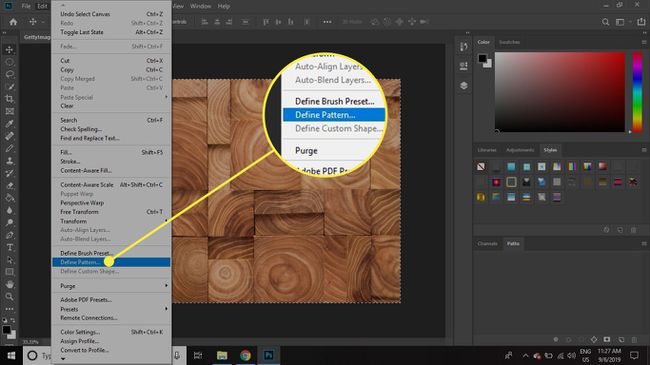
-
Dajte svojemu vzorcu ime in izberite v redu.
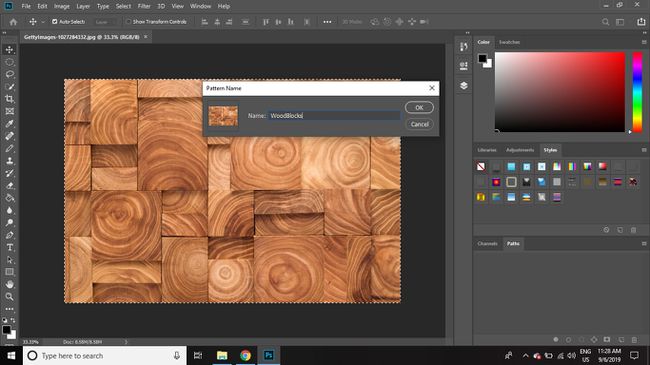
-
Če želite svoj vzorec shraniti v kompletu za nadaljnjo uporabo, pojdite na Uredi > Prednastavitve > Upravitelj prednastavitev.
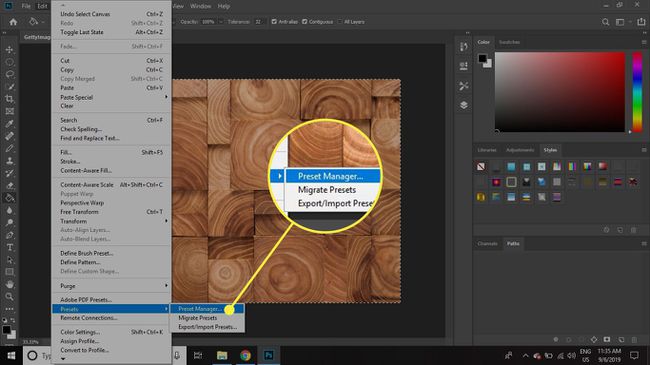
-
Nastavite Prednastavljena vrsta do Vzorci.
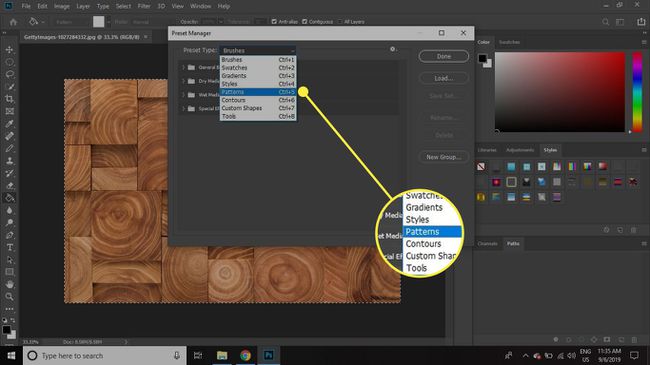
-
Izberite vzorce, ki jih želite vključiti v niz, nato izberite Shrani nabor.
Če želite izbrati več vzorcev, držite tipko Shift, ko izbirate.
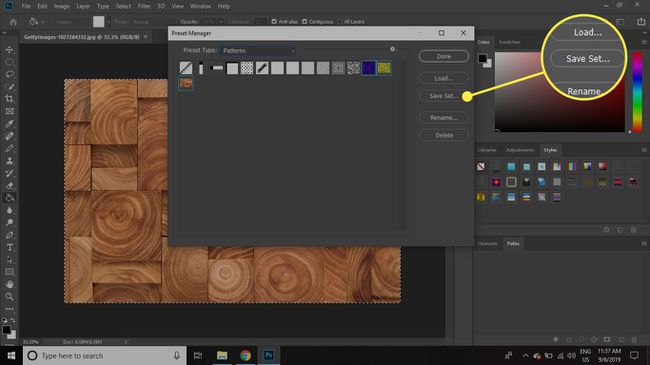
-
Poimenujte svoje prednastavitve in izberite Shrani. Shraniti ga je treba v Photoshop \ Prednastavitve \ Vzorci mapo na vašem računalniku.

Vaš novi nabor vzorcev bo na voljo v meniju vzorcev. Če ne vidite svojih vzorcev na seznamu, izberite ikono zobnika in nato izberite Vzorci nalaganja.
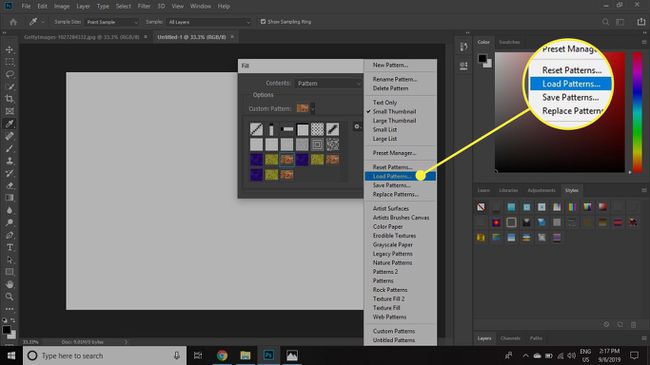
Ta metoda se lahko uporablja tudi za shranjevanje kompleti ščetk po meri, prelivi, slogi, oblike in drugo.
Kako uporabljati Adobe Capture CC za ustvarjanje vzorcev Photoshop
Adobe ima mobilno aplikacijo, ki vam omogoča izdelavo lastnih vzorcev, imenovanih Adobe Capture CC. Vsebina, ki jo ustvarite v Capture, je lahko shranjeno v knjižnico Creative Cloud in se nato uporablja v namiznih aplikacijah Adobe, kot je Photoshop. Takole:
Dotaknite se Vzorci na dnu zaslona in posnemite fotografijo ali izberite fotografija v spodnjem desnem kotu, da izberete sliko v telefonu.
Približajte zaslon, da povečate ali pomanjšate sliko, nato tapnite puščica desno v zgornjem desnem kotu, ko ste zadovoljni s predogledom.
-
Poimenujte vzorec in nato tapnite Shrani.
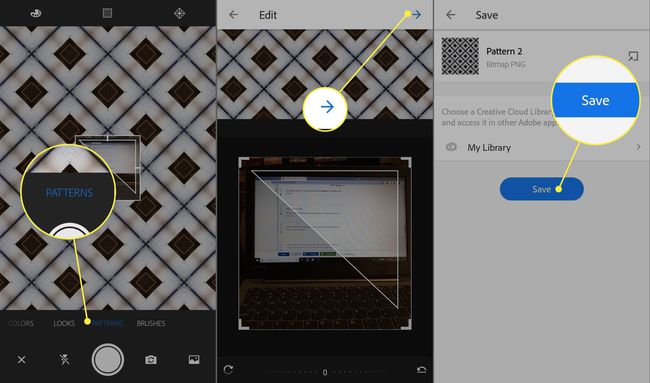
-
Odprite Paleta knjižnic v Photoshopu, da si ogledate svoj vzorec.
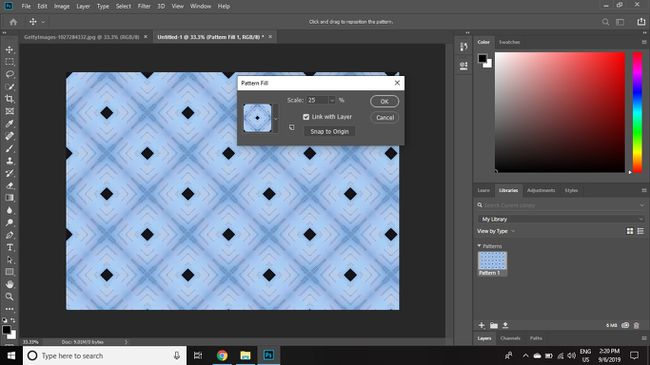
Nalaganje velikih nizov vzorcev lahko traja dolgo. Združite vzorce v manjših nizih podobnih vzorcev, da skrajšate čas nalaganja in olajšate iskanje tistega, kar potrebujete.
